Einführung
Das Erfassen von Screenshots auf einem Surface Pro kann ohne Tastatur eine Herausforderung sein. Egal, ob Sie ein schnelles Bild für die Arbeit, einen Social-Media-Beitrag oder zum Teilen mit Freunden machen müssen, die Kenntnis einer effizienten Methode ist unerlässlich. Diese Anleitung bietet Ihnen detaillierte Anweisungen zum Aufnehmen von Screenshots mit Hardware-Tasten, zur Nutzung von Windows 10-Funktionen und zur Verwendung von Drittanbieteranwendungen. Lassen Sie uns in die verschiedenen Methoden eintauchen, um Ihren Bildschirm mühelos zu erfassen.
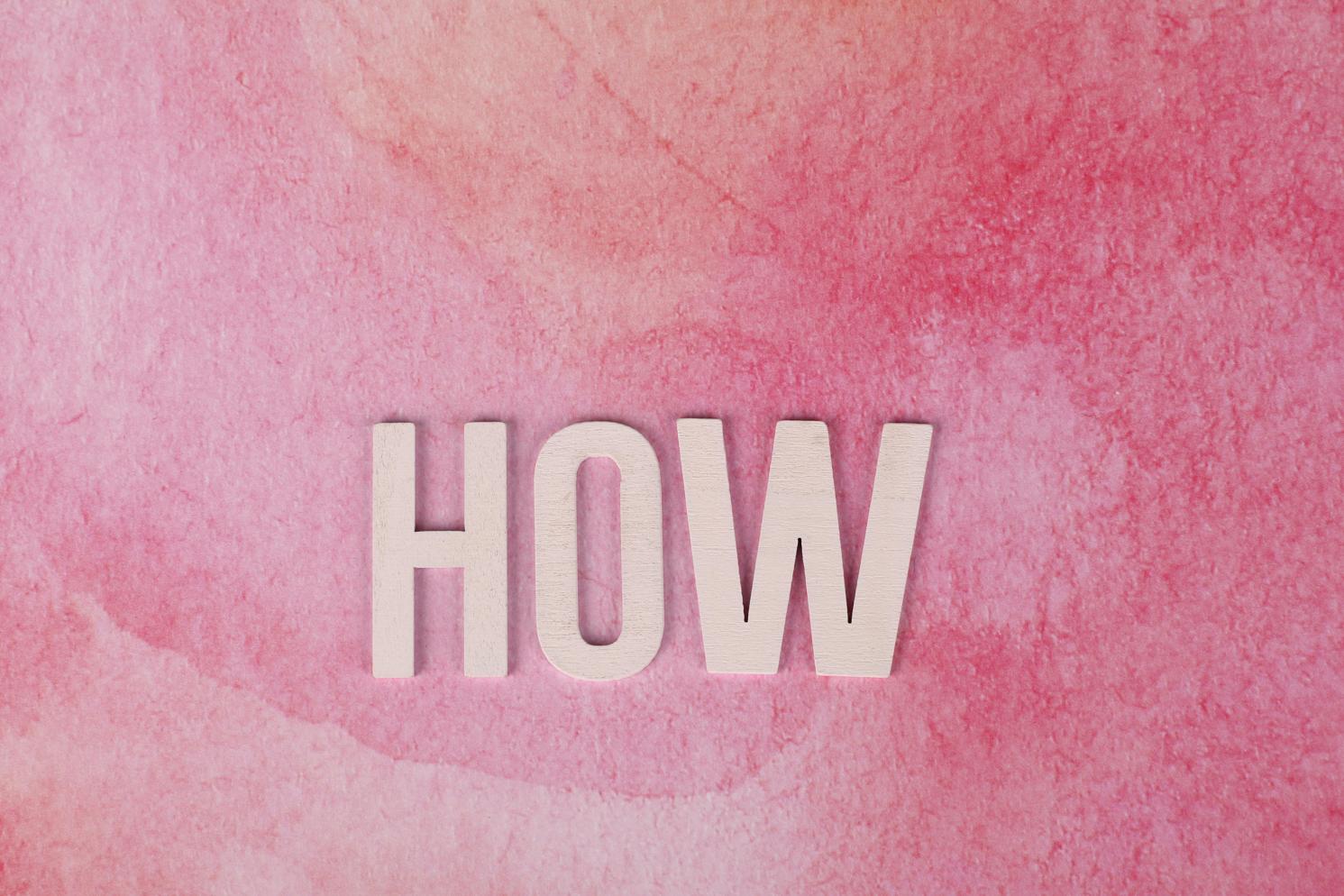
Verwendung der Surface Pro Hardware-Tasten
Die Verwendung der integrierten Hardware-Tasten Ihres Surface Pro ist eine der schnellsten Methoden, um Screenshots zu erstellen. Diese Methode ist ideal, wenn Sie keinen Zugriff auf Ihre Tastatur haben oder einen einfachen Ansatz bevorzugen.
Schritt-für-Schritt-Anleitung zur Verwendung der Lautstärke- und Einschalttasten
- Lokalisieren Sie die Lautstärke- und Einschalttasten: Die Lautstärketaste Ihres Surface Pro befindet sich an der Seite, während die Einschalttaste oben ist.
- Drücken Sie die Tasten gleichzeitig: Drücken und halten Sie gleichzeitig die Lautstärke erhöhen-Taste und die Einschalttaste. Der Bildschirm wird kurzzeitig verdunkelt, was anzeigt, dass ein Screenshot aufgenommen wurde.
- Finden Sie Ihren Screenshot: Ihr Screenshot wird im Ordner Bilder > Screenshots gespeichert.
Schnelle Tipps für erfolgreiche Screenshots
- Fest und gleichzeitig drücken: Stellen Sie sicher, dass Sie beide Tasten fest und gleichzeitig drücken. Dies erfordert möglicherweise etwas Übung.
- Speicher überprüfen: Wenn Ihre Screenshots nicht gespeichert werden, stellen Sie sicher, dass Ihr Surface Pro über genügend Speicherplatz verfügt.
- Probieren Sie verschiedene Fingerpositionen aus: Die Anpassung Ihrer Halteweise kann Ihnen helfen, eine bequeme und effektive Position zu finden.
Fehlerbehebung bei häufigen Fehlern
- Bildschirm wird nicht gedimmt: Wenn der Bildschirm nach dem Drücken der Tasten nicht gedimmt wird, drücken Sie möglicherweise nicht gleichzeitig. Üben Sie, um Muskelgedächtnis für diese Aktion zu entwickeln.
- Tasten reagieren nicht: Stellen Sie sicher, dass die Tasten funktionieren. Falls nicht, kann eine Hardware-Reparatur erforderlich sein.
Die Verwendung der Hardware-Tasten ist nur eine Methode. Lassen Sie uns zusätzliche Wege nutzen, die Softwarefunktionen in Windows 10 nutzen.

Nutzung der Windows 10-Funktionen
Windows 10 bietet integrierte Tools, die das Aufnehmen und Bearbeiten von Screenshots ohne Tastatur erleichtern. Snip & Sketch ist ein vielseitiges Tool, das diesen Prozess verbessert.
Snip & Sketch Tool
Snip & Sketch ist ein leistungsstarkes, integriertes Tool in Windows 10 zum Erfassen und Bearbeiten von Screenshots. So verwenden Sie es:
- Öffnen Sie Snip & Sketch: Öffnen Sie das Startmenü und geben Sie ‚Snip & Sketch‘ ein. Klicken Sie, um die Anwendung zu öffnen.
- Erstellen Sie einen neuen Ausschnitt: Klicken Sie auf die Schaltfläche ‚Neu‘, um einen neuen Ausschnitt zu starten. Sie sehen Optionen, um sofort oder nach einigen Sekunden einen Screenshot zu machen.
- Wählen Sie den Ausschnitttyp aus: Wählen Sie je nach Bedarf zwischen Freiform, Rechteck, Fenster oder Vollbildausschnitt.
Einrichten der Tastenkombination für Bildschirm-Ausschnitte
- Navigieren Sie zu Einstellungen: Gehen Sie zu Einstellungen > Erleichterte Bedienung > Tastatur.
- Aktivieren Sie die Druckbildschirm-Tastenkombination: Scrollen Sie zum Abschnitt ‚Druckbildschirm-Tastenkombination‘ und aktivieren Sie ihn. Dies ermöglicht die Verwendung der Druckbildschirm-Taste zum Öffnen von Bildschirm-Ausschnitten, wenn später eine Tastatur angeschlossen ist.
- Verwenden Sie die Tastenkombination: Drücken Sie die Windows-Taste + Umschalt + S, um jederzeit Bildschirm-Ausschnitte zu verwenden.
Bearbeitungs- und Speicheroptionen
Nach dem Erstellen eines Screenshots mit Snip & Sketch:
- Bild bearbeiten: Verwenden Sie die Bearbeitungstools in Snip & Sketch wie Stift, Textmarker, Radierer und Zuschneidetool, um Ihren Screenshot zu bearbeiten.
- Speichern oder teilen: Klicken Sie auf das Speichersymbol, um Ihren Screenshot am gewünschten Ort zu speichern. Verwenden Sie das Freigabesymbol, um ihn direkt per E-Mail oder anderen Apps zu versenden.
Mit den Funktionen von Windows 10 stehen Ihnen effektive Möglichkeiten zur Verfügung, um Ihre Bildschirminhalte zu erfassen, zu bearbeiten und zu teilen. Für zusätzliche Funktionen sollten Sie die Verwendung von Drittanbieteranwendungen in Betracht ziehen.
Verwendung von Drittanbieteranwendungen
Drittanbieteranwendungen bieten zusätzliche Funktionen, die für häufige Screenshot-Ersteller von Vorteil sein können. Schauen wir uns einige beliebte Screenshot-Apps an und wie man sie verwendet.
Einführung in beliebte Screenshot-Apps
Mehrere Drittanbieter-Apps können Ihre Screenshot-Fähigkeiten verbessern. Beliebte Anwendungen sind Greenshot, Lightshot und Snagit.
- Greenshot: Ein leichtgewichtiges Tool, das verschiedene Aufnahmemodi und schnelle Freigabeoptionen bietet.
- Lightshot: Bekannt für seine Einfachheit und einfachen Bearbeitungsfunktionen direkt nach dem Erfassen des Screenshots.
- Snagit: Ein fortschrittlicheres Tool, ideal für Anwender, die umfassende Bearbeitungs- und Organisationsfunktionen benötigen.
Installations- und Einrichtungsanleitung
- Herunterladen und installieren: Besuchen Sie die Website der jeweiligen Anwendung und laden Sie das Installationsprogramm herunter. Führen Sie das Installationsprogramm aus und folgen Sie den Anweisungen auf dem Bildschirm, um die Installation abzuschließen.
- Erstkonfiguration: Öffnen Sie nach der Installation die Anwendung. Die meisten Apps führen Sie durch einen Einrichtungsvorgang, einschließlich der Auswahl von Hotkeys und bevorzugten Screenshot-Formaten.
Wie man jede Anwendung für Screenshots verwendet
- Greenshot:
- Öffnen Sie die Anwendung.
- Verwenden Sie den bevorzugten Hotkey (standardmäßig normalerweise Druck) um den Bildschirm zu erfassen.
- Bearbeiten und speichern Sie den Screenshot mit dem integrierten Editor von Greenshot.
- Lightshot:
- Starten Sie Lightshot.
- Drücken Sie die Lightshot-Hotkey (normalerweise Druck).
- Wählen Sie den Bereich aus, den Sie erfassen möchten.
- Speichern oder laden Sie den Screenshot zum Teilen hoch.
- Snagit:
- Öffnen Sie Snagit.
- Erfassen Sie den Bildschirm mit der Aufnahmetaste in der App oder einem zugewiesenen Hotkey.
- Verwenden Sie die umfangreichen Bearbeitungstools von Snagit, um Anmerkungen, Pfeile und Text hinzuzufügen.
Während Drittanbieteranwendungen eine Fülle von Funktionen bieten, denken Sie daran, dass auch die integrierten Optionen Ihres Surface Pro robust sind. Schauen wir uns nun an, wie Sie Ihre Screenshots bearbeiten und teilen können.

Bearbeiten und Teilen Ihrer Screenshots
Nach dem Erfassen Ihres Screenshots möchten Sie ihn möglicherweise direkt bearbeiten oder teilen. Hier sind einige einfache Tools und Methoden, die Ihnen helfen.
Einfache Bearbeitungstools
Sowohl integrierte Tools wie Snip & Sketch als auch Drittanbieter-Apps bieten grundlegende Bearbeitungsfunktionen wie Zuschneiden, Zeichnen und Markieren.
- Verwenden Sie Snip & Sketch: Öffnen Sie Ihren Screenshot in Snip & Sketch. Verwenden Sie Tools wie Zuschneiden, Stift und Textmarker, um Anpassungen vorzunehmen.
- Lightshot/Greenshot: Diese Apps bieten auch schnelle Bearbeitungsfunktionen direkt nach dem Erfassen Ihres Screenshots.
Teilen per E-Mail
- Direktes Teilen aus Snip & Sketch: Verwenden Sie das Freigabesymbol innerhalb der App, um Ihren Screenshot direkt per E-Mail zu versenden.
- An E-Mail anhängen: Speichern Sie Ihren bearbeiteten Screenshot, öffnen Sie Ihr E-Mail-Programm und fügen Sie die Screenshot-Datei Ihrer Nachricht bei.
Verwendung von Cloud-Diensten
- Speichern in OneDrive: Sie können Screenshots direkt in OneDrive speichern, um einfachen Zugriff und Freigabe zu ermöglichen.
- Google Drive/Dropbox: Laden Sie Ihre Screenshots in Google Drive oder Dropbox hoch, erzeugen Sie freigebbare Links und senden Sie sie an andere.
Mit verschiedenen Bearbeitungs- und Freigabeoptionen können Sie Ihre Screenshots mühelos für jeden Zweck verwalten.
Fazit
Das Aufnehmen von Screenshots auf einem Surface Pro ohne Tastatur ist einfach, sobald Sie die verschiedenen verfügbaren Methoden verstehen. Egal, ob Sie Hardware-Tasten, Windows 10-Funktionen oder Drittanbieteranwendungen verwenden, diese Anleitung hat Ihnen das Wissen vermittelt, um Ihren Bildschirm mühelos zu erfassen, zu bearbeiten und zu teilen. Implementieren Sie diese Techniken und heben Sie Ihre Screenshot-Fähigkeiten auf die nächste Stufe.
Häufig gestellte Fragen
Wie kann ich einen Screenshot machen, wenn die Tasten nicht funktionieren?
Wenn Ihre Hardware-Tasten nicht funktionieren, verwenden Sie das Snip & Sketch-Tool oder Drittanbieter-Anwendungen wie Lightshot oder Greenshot, um Ihren Bildschirm aufzunehmen.
Sind Drittanbieter-Apps sicherer für die Aufnahme von Screenshots?
Ja, die meisten Drittanbieter-Apps sind sicher zu verwenden, sofern Sie sie aus vertrauenswürdigen Quellen herunterladen. Sie bieten zusätzliche Funktionen, die für fortgeschrittene Benutzer bequemer sein können.
Wie finde ich meine Screenshots nach der Aufnahme?
Screenshots, die mit Hardware-Tasten aufgenommen wurden, werden im Ordner Bilder > Screenshots gespeichert. Für Screenshots, die mit Snip & Sketch oder Drittanbieter-Apps aufgenommen wurden, konsultieren Sie die App-Einstellungen, um die gespeicherten Dateien zu finden.
